semn de epocă ruginit
Spune-le prietenilor „Vintage Rusty copertinei“
Dacă ați avut vreodată să ma uit la TV - spectacol «Strîngătoare american», știi că semnele de staniu de epocă sunt o marfă fierbinte, și, din fericire pentru noi, putem recrea complet o retro similară - efect în Photoshop.

Etapa №1. Crearea unui nou document de dimensiuni 1600 * 1280 px. 72 dpi, modul de culoare RGB. Pentru început, vom crea un strat de rugina, care va cădea după toate baza de proiectare. Deblocați stratul de fond și umple-l cu o adâncime de cărămidă roșie de culoare # 442623. Se aplică următorul strat de stil:
Ar trebui să obțineți ceva de genul:
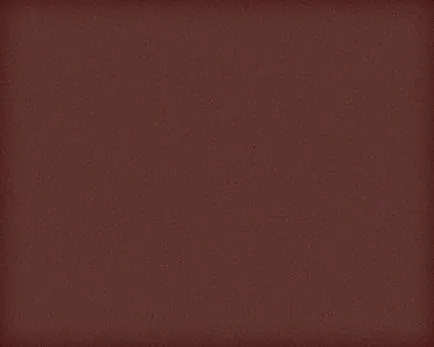
Etapa №2. Acum vom crea în mod direct chiar semnul. Desenați trei dreptunghiuri, folosind nuante neutre cea mai mare parte dezactivat. Există un galben-brun # E3C69C, roz și turcoaz # B2656A # 7DABA2. Ar trebui să obțineți ceva de genul:
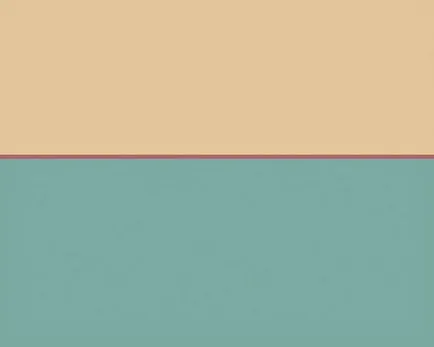
Etapa №3. Acum, adăugați titlul și sloganul, folosind unele font retro. Au folosit Coffee Service. care este plătit, dar puteți folosi orice similare și liber. Titlu culoare # 493F35. Sloganul de culoare # 333333. Tu trebuie să se termine așa:
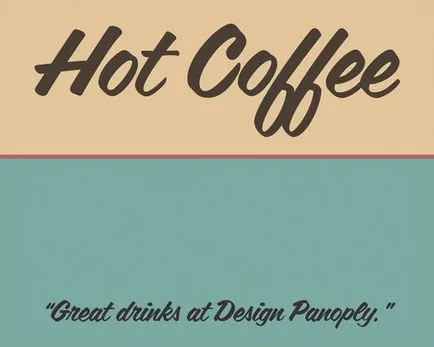
Etapa №4. Acum vom desena forma unui vas de cafea, utilizând în acest scop instrument Pen Tool. Pentru a face editabil, vom trage fiecare forma pe un strat separat. Filtru de cafea include patru straturi: o formă de bază neagră de etanșare, capac și cu bandă adezivă. Mai jos puteti vedea procesul de desenare.
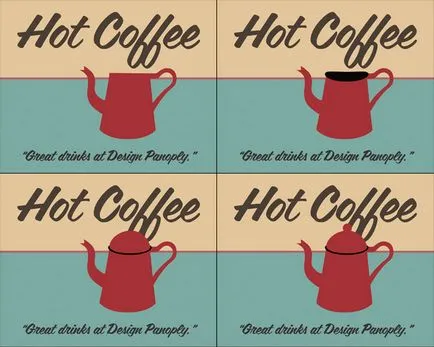
Etapa №5. Facem cafeaua mai voluminos prin adăugarea unui episod acut de lumină. Se aplică următorul stilul stratului. Poate fi necesar pentru a modifica dimensiunea și locația gradientului pentru a obține cel mai bun efect.
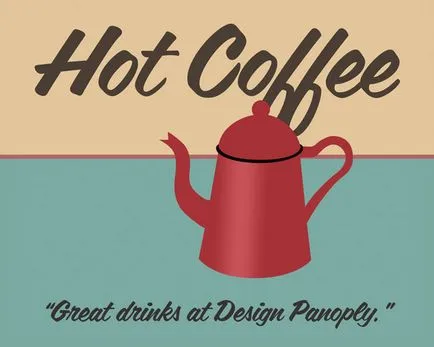
Etapa №6. Pentru a utiliza aceste setări stiluri de straturi de etanșare:
Imaginea ar trebui sa arate ceva de genul asta:
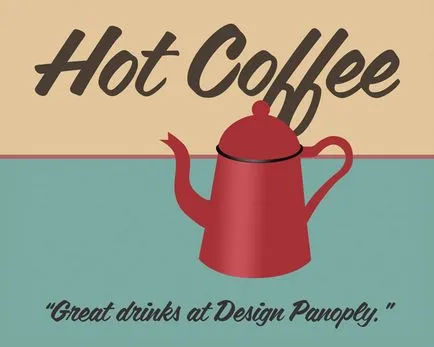
Etapa №7. Acoperiți înregistrat și se aplică următorul strat de stil. gradient radial Folosind bandă adezivă mai voluminos.
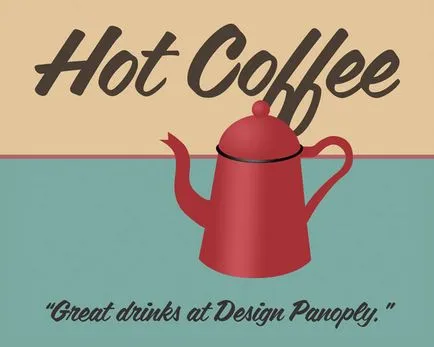
Etapa №8. Acum vom crea un cerc, folosind aceeași tehnică de desen și instrumentul Pen Tool. culoare forme # F8EBD5. Amintiți-vă că aici vom folosi Pen Tool pentru a Shape modul de desenare (o puteți selecta pe partea de sus chatsti meniu), apoi face o gaură în mâner, făcând clic în modul Path. selectarea secțiunii metoda de funcționare Calea Scădeți Forma din față. Mai jos puteti vedea unde puteți găsi moduri de formă și calea. Forma și Scădeți din față.
Aplică setările de urmărire stil strat.

Etapa №9. Egal două ovale, fiecare pe un strat separat, de culoare # F8EBD5. În imaginea de mai jos vom folosi o culoare diferită, și astfel încât să puteți vedea locația lor.
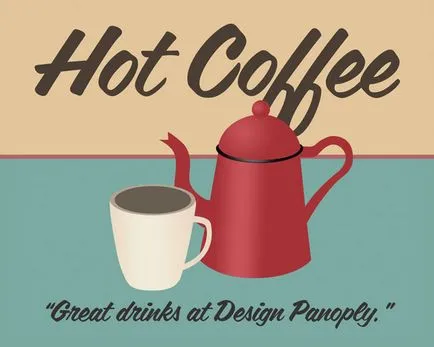
Se adaugă următorul strat de stil:
Acum, imaginea ta ar trebui să arate astfel:

Etapa №10. Procesul de creare a mai cafea (cu condiția să nu fi folosit Pen Tool. Sau să lucreze cu versiunile anterioare ale Photoshop, deoarece o mulțime sa schimbat în ultimii ani), poate fi destul de complexe. Duplicate ovalului, am creat un pic mai devreme, stil clar și de a schimba culoarea la # 4C3E35. Cu ajutorul Direct Selection Tool (A) selectați ovală, copiați-l și pentru a muta în jos de 50 px. apoi în Calea Funcționare selectați modul în care Intersect Zone Shape. prin care în formă de cruce, și ar trebui să obțineți ceva de genul:

Etapa №11. Acum, un simplu pas. Desenați o pereche de formă uniformă cu culoare # B5B5B5, și puneți-l la o cafea. Ceva de genul asta:

Etapa №12. Desenați două forme separate pentru a simula umbre și cercuri oală și să le plaseze sub obiecte. Pentru fiecare strat, set Fill la 0% și se aplică următoarele stiluri de strat. gradient de culoare # 579C91 și # 6EACA2 respectiv.
Creați un strat nou între cupa și oala de cafea și trage o umbră care aruncă o cana pe oala de cafea. Opacitatea Layer 7%.
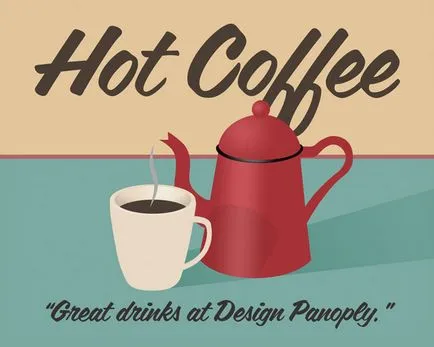
Etapa №13. Creați un grup nou și a pus toate straturile cu excepția rugina, și apoi selectați grupul și du-te la Layer → Layer Mask → Reveal All pentru a crea o mască pentru grup. Masca de desen alb și negru pe el, vom identifica ce se afla sub el. În acest moment ponadobyatsya și (sau) periile grungy vopsea, asa ca am folosit Cartea Sfâșiat Edges Perie Pack și acuarelă tușe Pack. care poate fi foarte abordare utilă pentru a crea efectul dorit.

Etapa №14. În continuarea procesului, utilizați perii diferite pentru a adăuga o imagine. Adăugați rugina în colțuri precum și pete de vopsea pe diferite părți ale imaginii.

Etapa №15. Creați un nou layer, pune-l pe partea de sus și umple-l cu orice culoare. Coborâți Fill la 0% și de a folosi următorul stil strat. Culoare # BD8440.
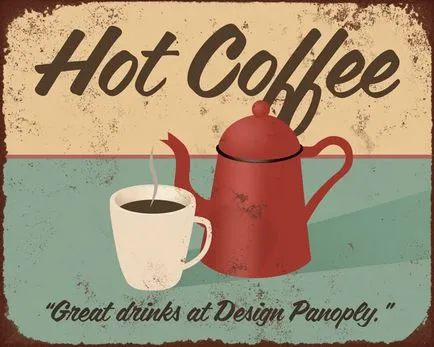
Etapa №16. Acum, adăugați o textură grungy, folosind oricare dintr-un set de Grunge Texture Pack. și lipiți-l în documentul nostru, setați modul de amestecare a straturilor la Overlay.
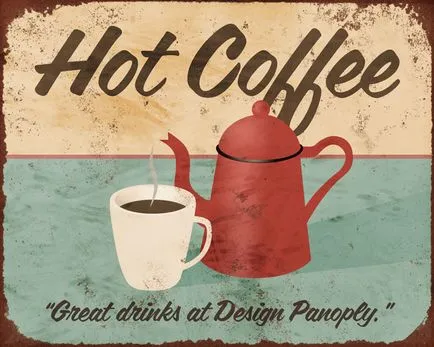
Etapa №17. Creați un grup nou și a pus toate straturile cu grupuri. Apoi, du-te la Layer → Vector Mask → Reveal All. Alegeți o mască, activați instrumentul Dreptunghi rotunjit Tool (U) în modul Path și de a crea un dreptunghi cu colțuri rotunjite și o dimensiune egală cu panza (1600 * 1280) si o raza de 25 px. Acum colțurile semnele noastre au devenit rotunjite. Din nou, utilizați instrumentul Elipse (U). Mod de Cale. Scădeți Forma din față. și desena un cerc mic în fiecare colț al semnelor, precum și în centru. Se aplică următoarele setări de stil strat pentru a adăuga adâncime.

Etapa №18. Semnul este gata! Selectați întreaga pânză (Ctrl + A). și de a crea o copie fuzionată a tuturor straturilor (Shift + Ctrl + C). Crearea unui nou document, de preferință de aceeași mărime și stratul de pastă creat în acesta. Redimensionam astfel încât acesta sa ridicat la aproximativ 70% din suprafața totală a documentului. Se aplică următoarele stiluri de layer tinctura:
Adăugați fundal, luând un set de textura de lemn Texturi Pack.
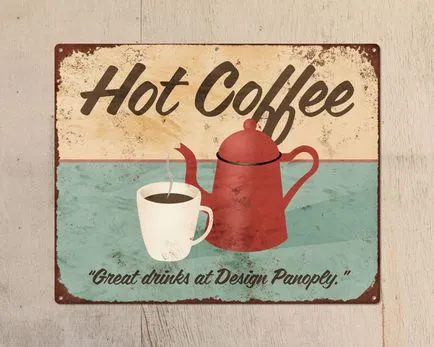
Etapa №19. Creați ultimul strat, se plasează mai presus de toate celelalte și umple-l cu orice culoare. Semnificație umplere - 0%, apoi se aplică următoarele stiluri de straturi pentru a adăuga unele efecte de iluminare.
Reglați luminozitatea și ... asta e! Acum puteți schimba cu ușurință text și imagini, și de a folosi semnul în alte proiecte!

Reguli retipărească materiale de pe site
Sperăm că nu va complica respectarea acestor condiții.
Legate de intrări
- Fotorealiste de design Icoane

- denim original carte de vizită

- tipografic Wallpaper
